4 Εύχρηστες συσκευές εγγραφής FLAC που μπορούν να παράγουν έξοδο ήχου υψηλής ποιότητας
Η μουσική είναι ένας από τους πιο εθισμένους τρόπους επικοινωνίας καθώς παρέχει ένα μέσο με το οποίο οι άνθρωποι μπορούν να εκφράσουν και να μεταδώσουν τα συναισθήματα, τις προθέσεις και τα νοήματά τους. Η ισχύς που έχει θα εξαρτηθεί από τη συνολική ποιότητα της μουσικής. Με την πάροδο του χρόνου, οι άνθρωποι είναι πιο εξοικειωμένοι με τη συνηθισμένη μορφή MP3. Αλλά υπάρχουν περισσότερα από αυτό, μην συμβιβάζεστε με λιγότερο. Αν θέλετε να έχετε ανεβασμένη και μάλιστα υψηλής ποιότητας μουσική που είναι συμβατή με τις συσκευές σας, σας ταιριάζει ο Free Lossless Audio Codec (FLAC). Είναι μια μορφή κωδικοποίησης ήχου για συμπίεση χωρίς απώλειες των κομματιών ψηφιακού ήχου σας. Έχει την ίδια τιμή με το αντίστοιχο MP3 στα ηλεκτρονικά καταστήματα, αλλά ακούγεται πολύ καλύτερα. Φυσικά, θα χρειαστείτε ένα Συσκευή εγγραφής FLAC να το έχεις αυτό. Για να σας δώσω μια υπόδειξη, εδώ είναι οι βασικές πληροφορίες που μπορείτε να δώσετε προσοχή.

Μέρος 1. Κορυφαίες 2 πρακτικές συσκευές εγγραφής FLAC στις οποίες μπορείτε να έχετε πρόσβαση στο Διαδίκτυο
Όσον αφορά την εγγραφή FLAC, είναι ένα ατού εάν χρησιμοποιείτε μια συσκευή εγγραφής που είναι κατάλληλη και ικανή να κάνει τη λειτουργία απρόσκοπτα για εσάς. Μακάρι να είναι δωρεάν λογισμικό και λογισμικό συσκευής εγγραφής FLAC, πρέπει να επιλέξετε τα καλύτερα από τα καλύτερα καθώς δεν συμβιβαζόμαστε με λιγότερα εδώ. Για να σας καθοδηγήσει, αυτό το άρθρο σας προσφέρει μια λεπτομερή αξιολόγηση των εργαλείων που μπορείτε να χρησιμοποιήσετε.
1. Δωρεάν συσκευή εγγραφής ήχου FVC
Δωρεάν εγγραφή ήχου FVC είναι ένα εργαλείο εγγραφής ήχου που επιτρέπει στους χρήστες να εγγράφουν ήχο με ευκολία. Λειτουργεί αποτελεσματικά σε υπολογιστές με Windows PC ή Mac. Αυτός είναι ο λόγος για τον οποίο ανεξάρτητα από το λειτουργικό σύστημα που έχετε, μπορείτε να το χρησιμοποιήσετε. Ηχογραφείτε τον ήχο του συστήματος, μια φωνή από ένα μικρόφωνο ή και τα δύο. Κάνει την εγγραφή σας πολύ πιο εύκολη και διατηρεί την υψηλή ποιότητα του ήχου ταυτόχρονα. Παρακάτω είναι τα βήματα που πρέπει να ακολουθήσετε:
Βήμα 1. Για να χρησιμοποιήσετε αυτό το δωρεάν λογισμικό και να βεβαιωθείτε ότι λειτουργεί καλά στο πρόγραμμα περιήγησής σας, αποκτήστε το πρόγραμμα εκκίνησης και ακολουθήστε τη διαδικασία μέχρι να ενεργοποιηθεί το εργαλείο.
Βήμα 2. Μετά από αυτό, κάντε κλικ στο Ξεκινήστε την εγγραφή κουμπί που θα προκαλέσει την εμφάνιση μιας αναδυόμενης διεπαφής.
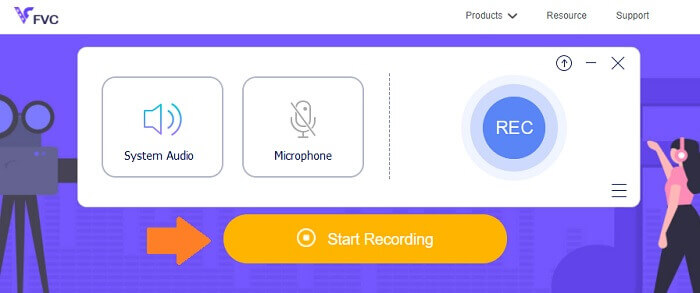
Βήμα 3. Στη διεπαφή, κάντε κλικ στο REC κουμπί για να ξεκινήσει η εγγραφή.
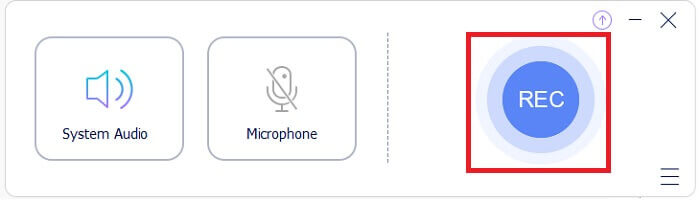
Βήμα 4. Εάν θέλετε να διακόψετε την εγγραφή, κάντε κλικ στο Παύση κουμπί δίπλα στο κουμπί διακοπής. Όταν ολοκληρωθεί η εγγραφή, κάντε κλικ στο κουμπί διακοπής. Είναι το τετράγωνο εικονίδιο σε έναν κύκλο. Ανατρέξτε στην παρακάτω φωτογραφία για καλύτερη κατανόηση.
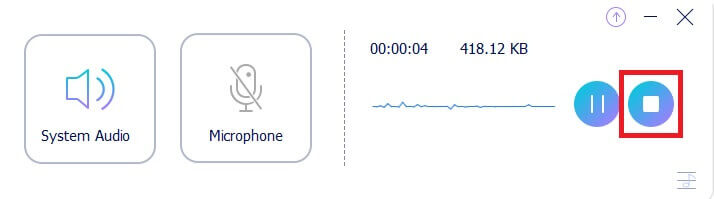
Βήμα 5. Μετά την εγγραφή, ελέγξτε την εγγραφή του αρχείου από το αναδυόμενο παράθυρο μετά την εγγραφή.
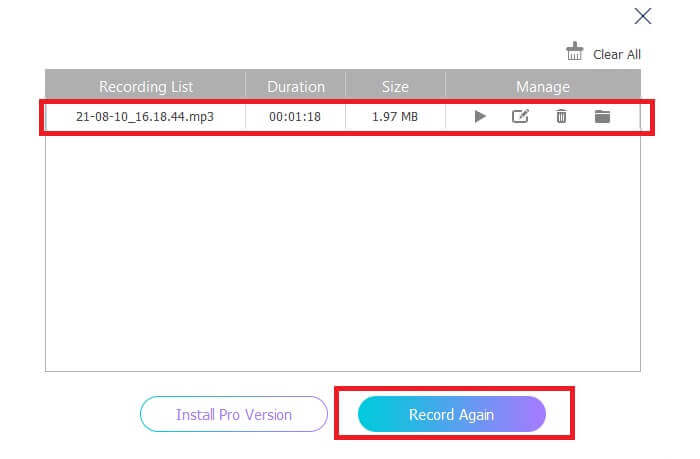
2. Δωρεάν ηλεκτρονική συσκευή εγγραφής ήχου Apowersoft
Δωρεάν ηλεκτρονική συσκευή εγγραφής ήχου Apowersoft είναι εξαιρετικό δωρεάν λογισμικό εγγραφής ήχου που σας προσφέρει εκτεταμένες δυνατότητες. Σας επιτρέπει να εγγράφετε ήχο σε υπολογιστές Windows ή Mac αμέσως με ένα ευρύ φάσμα μορφών εισόδου και εξόδου που ταιριάζει στις ανάγκες σας. Αυτό το δωρεάν λογισμικό έχει μια εύχρηστη λειτουργία καθώς σας επιτρέπει να εγγράφετε οποιονδήποτε ήχο σε ποιότητα χωρίς απώλειες. Διαθέτει α Συσκευή εγγραφής ήχου FLAC που είναι καλύτερο από το συνηθισμένο λογισμικό εγγραφής ήχου. Συνολικά, αυτό χρησιμοποιείται καλύτερα όταν θέλετε να αναβαθμίσετε την εγγραφή σας από τη συνηθισμένη σε μορφή καλύτερης ποιότητας. Για αρχή, ακολουθεί το λεπτομερές βήμα που πρέπει να ακολουθήσετε:
Βήμα 1. Για να χρησιμοποιήσετε αυτό το δωρεάν λογισμικό και να βεβαιωθείτε ότι λειτουργεί καλά στο πρόγραμμα περιήγησής σας, οι χρήστες για πρώτη φορά πρέπει να πραγματοποιήσουν λήψη και εγκατάσταση του προγράμματος εκκίνησης. Στη συνέχεια, κάντε κλικ στο κουμπί «Έναρξη εγγραφής» που θα προκαλέσει την εμφάνιση μιας αναδυόμενης διεπαφής.
Βήμα 2. Στη διεπαφή, κάντε κλικ στο «Εγγραφή» που υποδηλώνεται με ένα κόκκινο κουμπί για να ξεκινήσει η εγγραφή. Εάν θέλετε να διακόψετε την εγγραφή για λίγο, απλώς πατήστε το κόκκινο κουμπί που βρίσκεται στο κέντρο της διεπαφής. Με τον ίδιο τρόπο, εάν θέλετε να σταματήσετε την εγγραφή, απλώς πατήστε το κόκκινο κουμπί που βρίσκεται στο κάτω κεντρικό τμήμα της διεπαφής.
Βήμα 3. Εάν θέλετε να διακόψετε την εγγραφή για λίγο, απλώς πατήστε το κόκκινο κουμπί που βρίσκεται στο κέντρο της διεπαφής. Με τον ίδιο τρόπο, εάν θέλετε να σταματήσετε την εγγραφή, απλώς πατήστε το κόκκινο κουμπί που βρίσκεται στο κάτω κεντρικό τμήμα της διεπαφής. Μετά την εγγραφή, κατευθυνθείτε προς τα κάτω στον πίνακα της λίστας εγγραφής για να δείτε τα αρχεία εγγραφής σας και να δείτε τον τύπο του αρχείου. Αυτό είναι, τελειώσατε.
Μέρος 2. Λογισμικό Professional FLAC Recorders για Windows και Mac
1. Εγγραφή οθόνης FVC
Εγγραφή οθόνης FVCΤο r είναι ένα εργαλείο που διαθέτει λειτουργία πλήρους δυνατότητας που σας επιτρέπει να εγγράφετε όχι μόνο βίντεο αλλά και ήχο και άλλες μορφές. Με αυτό, μπορείτε να εγγράψετε όλο τον ήχο που χρειάζεστε χωρίς απώλειες και χωρίς κόπο, καθώς είναι ένα εργαλείο που είναι εύκολο στη χρήση. Με αυτό, μπορείτε να επιτύχετε την καλύτερη ποιότητα ήχου της εξόδου που χρειάζεστε, μπορεί να είναι όποιας μορφής θέλετε. Το FVC Screen Recorder έχει ρυθμιζόμενο bitrate που μπορεί να είναι πραγματικά χρήσιμο για την παραγωγή υψηλής ποιότητας ήχου. Το εργαλείο ανεβάζει τα πρότυπα για την ανάδειξη των καλύτερων στην ηχογράφηση σας. Εν τω μεταξύ, διαβάστε καλά για να δείτε πώς λειτουργεί το εργαλείο.
Βήμα 1. Κατεβάστε την εφαρμογή στον υπολογιστή σας και εγκαταστήστε την εφαρμογή σύμφωνα με τη διαδικασία.
ΔΩΡΕΑΝ ΛήψηΓια Windows 7 ή νεότερη έκδοσηΑσφαλής λήψη
ΔΩΡΕΑΝ ΛήψηΓια MacOS 10.7 ή μεταγενέστερη έκδοσηΑσφαλής λήψη
Βήμα 2. Εκκινήστε την εφαρμογή και επιλέξτε το Συσκευή εγγραφής ήχου.
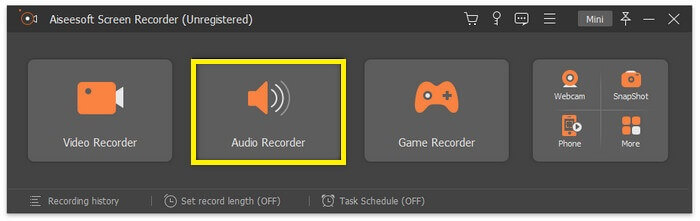
Βήμα 3. Από εκεί, ενεργοποιήστε τον ήχο του συστήματος πριν την εγγραφή. Στη συνέχεια κάντε κλικ REC για να ξεκινήσει η ηχογράφηση.
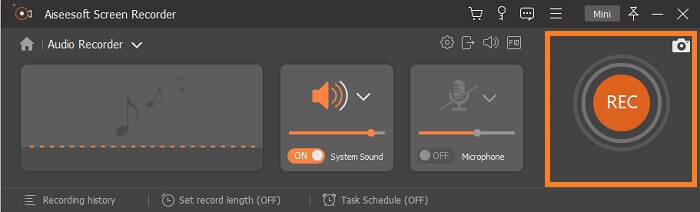
Βήμα 4. Μόλις ολοκληρωθεί η εγγραφή, κάντε κλικ στο Να σταματήσει κουμπί. Είναι το τετράγωνο εικονίδιο από την αιωρούμενη μπάρα.
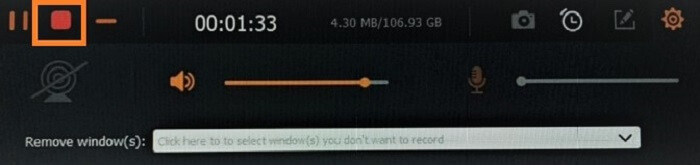
Βήμα 5. Στη συνέχεια θα εμφανιστεί ένα άλλο, επιλέξτε αν πρόκειται Σώσει αυτό ή Επανεγγραφή το. Στη συνέχεια, θα δείτε το παράθυρο όπου μπορείτε να αναπαράγετε το αρχείο. Κάντε διπλό κλικ στο όνομα του αρχείου και παίξτε.
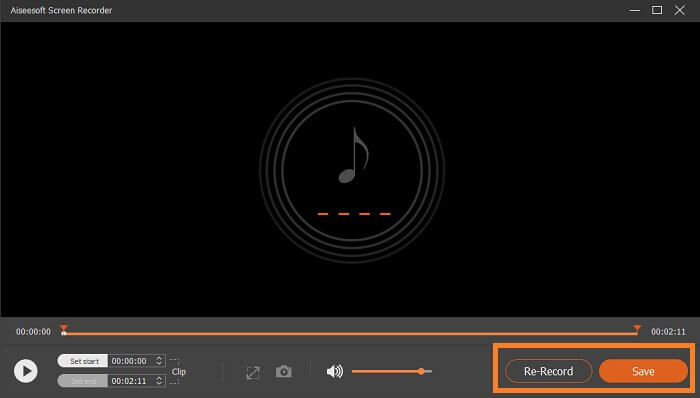
Περαιτέρω ανάγνωση
2. Συνολικός καταγραφέας
ΕΝΑ Συνολικός καταγραφέας είναι ένα ευέλικτο εργαλείο που μπορεί να χρησιμοποιηθεί ως μετατροπέας, επεξεργαστής και συσκευή εγγραφής FLAC. Με τη δυνατότητα του, μετατρέπετε το αρχείο FLAC σε άλλες υποστηριζόμενες μορφές που είναι διαθέσιμες και αντίστροφα. Επιπλέον, υποστηρίζει πολλαπλές μετατροπές αρχείων ταυτόχρονα με τη χρήση της ενσωματωμένης μηχανής μετατροπής παρτίδων. Επιπλέον, αυτό που το έκανε πιο ενδιαφέρον είναι ότι σας επιτρέπει να επεξεργάζεστε, να προσθέτετε ή να διαγράφετε εύκολα δεδομένα ετικετών.
Μέρος 3. Συχνές ερωτήσεις σχετικά με τη συσκευή εγγραφής FLAC
Είναι το FLAC η καλύτερη μορφή ήχου μεταξύ των άλλων;
Σίγουρα, Ναι! Η μορφή ήχου αρχείου FLAC είναι η καλύτερη από τις καλύτερες μορφές για ποιότητα ήχου. Δεδομένου ότι υποστηρίζει συμπίεση χωρίς απώλειες των κομματιών ψηφιακού ήχου σας. Σημειώστε ότι τα αρχεία FLAC είναι περίπου μεγαλύτερα από μια μορφή αρχείου MP3. Έχουν το μισό μέγεθος ενός CD, γι' αυτό μπορούν να έχουν την ίδια ώθηση στην ποιότητα ήχου με τα CD. Αυτοί οι τύποι αρχείων θεωρούνται υψηλής ανάλυσης επειδή κατά καιρούς είναι καλύτεροι ή ίσοι με την ποιότητα του CD. Γι' αυτό, αν στοχεύετε σε ποιότητα, υψηλή ανάλυση και εξαιρετική απόδοση, είναι καλύτερο να σκεφτείτε να χρησιμοποιήσετε μια συσκευή εγγραφής ήχου FLAC με τη βοήθεια δωρεάν λογισμικού και λογισμικού.
Τι ακριβώς είναι το FLAC;
FLAC ή Free Lossless Audio Codec εμφανίστηκε το 2001 ως εναλλακτική λύση ανοιχτού κώδικα σε άλλες μορφές χωρίς απώλειες που εμφανίστηκαν εκείνη την εποχή. Είναι μια μορφή μουσικού αρχείου που λειτουργεί το ίδιο με τα CD και θεωρείται ως η καλύτερη από τις καλύτερες μορφές αρχείου ήχου που είναι συμβατή με όλες σχεδόν τις συσκευές. Ομοίως, το FLAC συχνά συγκρίνεται με αρχεία MP3 για τα οποία είναι. Μπορεί να μην είναι τόσο δημοφιλές στους ανθρώπους στις μέρες μας, αλλά έχει περισσότερα από τα συνηθισμένα που σίγουρα θα το βάλουν στην κορυφή του βάθρου.
Μπορώ να μετατρέψω άλλα αρχεία ήχου σε αρχεία FLAC;
Ναι, είναι δυνατόν! Εάν θέλετε να αναβαθμίσετε το συνηθισμένο σας αρχείο ήχου σε αρχείο FLAC, μπορείτε να το κάνετε. Μπορείτε να χρησιμοποιήσετε διάφορα εργαλεία που είναι διαθέσιμα στο διαδίκτυο, αλλά σας συνιστώ να χρησιμοποιήσετε το FVC Audio Converter. Είναι ένας μετατροπέας ήχου που βασίζεται στο web που σας επιτρέπει να μετατρέπετε αρχεία ήχου ηλεκτρονικά από μια μορφή σε άλλη τόσο γρήγορα όσο ένα λεπτό. Πέρα από αυτό, αυτό που το έκανε πιο βολικό είναι ότι υποστηρίζει όλα τα είδη μορφών ήχου, ώστε να μπορείτε εύκολα να μετατρέψετε τον ήχο σας στην προτιμώμενη μορφή σας χωρίς να περάσετε από μια περίπλοκη διαδικασία μετατροπής.
συμπέρασμα
Όπως φαίνεται, το αναγραφόμενο δωρεάν λογισμικό και το λογισμικό επί πληρωμή είναι μερικά από τα καλύτερα που μπορείτε να βρείτε στο διαδίκτυο. Υπάρχουν πολλές εφαρμογές σαν αυτές που μπορείτε να χρησιμοποιήσετε ως εναλλακτική λύση, αλλά μόνο μερικές λειτουργούν πραγματικά. Τα περισσότερα δωρεάν διαδικτυακά εργαλεία στην πραγματικότητα μπορούν να βλάψουν τον υπολογιστή σας λόγω της μη εξουσιοδοτημένης λήψης μαζί με το αρχείο που παράγεται. Επομένως, εάν θέλετε να βεβαιωθείτε για την ασφάλεια και την αξιοπιστία, επιλέξτε τη λίστα που έχουμε εδώ. Εάν είστε διχασμένοι για το ποιο να διαλέξετε, μπορείτε να ξεκινήσετε Δωρεάν εγγραφή ήχου FVC.



 Video Converter Ultimate
Video Converter Ultimate Εγγραφή οθόνης
Εγγραφή οθόνης



